Kodi este un software gratuit care poate fi descărcat pe dispozitivul dvs. Raspberry Pi și cu acesta puteți viziona filme, emisiuni TV, sporturi în direct și tot ceea ce vă dorește inima. Cu 6 pași simpli, veți putea ști cum să instalați Kodi pe Raspberry Pi, iar Kodi dvs. va fi funcțional în cel mai scurt timp. Procesul de instalare al Kodi este diferit pentru Raspberry Pi First Generation, în timp ce instalarea celui mai bun VPN pentru Kodi pe zmeura Pi este o metodă destul de complicată care se întâmplă folosind depozitul Zomboided.
Lucruri necesare pentru a configura Raspberry Pi pentru Kodi v17.6
Înainte de a merge la instalarea Kodi pe Raspberry Pi, permiteți-mi să vă povestesc despre lucrurile de care va trebui să configurați Raspberry Pi. Următoarele periferice sunt necesare pentru instalarea Raspberry Pi:
1. Dispozitiv de zmeură Pi
Este evident că fără dispozitivul în sine nu puteți continua. Asigurați-vă că cumpărați un model actualizat de Raspberry Pi, astfel încât să nu vă confruntați cu probleme legate de compatibilitatea hardware sau sistem de operare.
Cu cât sunt mai vechi tablele de zmeură, performanța lor începe să scadă. Acesta este motivul pentru care recomand utilizatorilor să își optimizeze plăcile sau să cumpere cel mai recent model Raspberry Pi.
2. Carcasa Flirc Raspberry Pi
Carcasa Flirc Raspberry Pi nu este o necesitate esențială, dar este un lucru bun să aveți dacă intenționați să vizionați. Motivul din spatele acestei recomandări este că o carcasă Flirc Raspberry Pi este dotată cu un radiator încorporat, care împiedică supraîncălzirea plăcii.
Mulți utilizatori au raportat probleme de supraîncălzire și acest lucru se întâmplă, de obicei, deoarece atunci când transmiteți în streaming ore întregi, performanța consiliului este complet utilizată. Supraîncălzirea poate cauza multe probleme hardware și poate duce la un scurtcircuit.
Un alt motiv pentru a opta pentru o carcasă Flicr este faptul că oferă un aspect deosebit plăcii dvs. datorită corpului său rece din aluminiu. Puteți menține placa suprasolicitată fără să vă faceți griji pentru problemele de supraîncălzire, iar placa dvs. are un aspect nou și excelent.
3. Cablu Ethernet
Este necesar un cablu Ethernet de mare viteză, nu doar pentru conectarea dispozitivului la internet, ci și pentru o viteză bună a lățimii de bandă pentru streaming neîntrerupt.
4. Cablu HDMI
Pentru conectarea dispozitivului Raspberry Pi la televizor, veți avea nevoie de un cablu HDMI. Un cablu HDMI funcționează mai bine decât turnarea ecranului, din cauza faptului că nu oferă o întârziere vizuală.
5. Card de memorie MicroSD
Un spațiu de stocare extern este necesar pentru stocarea fișierelor media pe Raspberry Pi. Mulți utilizatori optează pentru unități USB, care nu sunt suficient de rapide pentru tragerea fișierelor media și uneori încetinesc sistemul. Utilizarea unui card micro SD este întotdeauna o opțiune mai bună decât un stick USB.
Cu toate acestea, Raspberry Pi nu acceptă toate cardurile micro SD. Este posibil să aveți o cartelă micro SD împreună cu Zmeura Pi din pachet; verificați bine cardul, deoarece de multe ori aceste cărți sunt de calitate scăzută.
Veți vedea cardurile Samsung și Kingston care vin în pachetele cu dispozitive Raspberry Pi, care nu sunt atât de eficiente. Este mai bine să utilizați carduri SanDisk și că acestea ar trebui să aibă cel puțin 16 GB, pentru a vă asigura o experiență de funcționare lină.
6. Adaptor de alimentare micro USB
Adaptorii de alimentare nu sunt incluși în pachet atunci când cumpărați o placă Raspberry Pi, motiv pentru care trebuie să le cumpărați separat. Asigurați-vă că cumpărați un adaptor de putere de înaltă calitate acceptat de dispozitivul dvs., deoarece uneori există pachete care oferă câteva adaptoare de putere de calitate scăzută împreună cu plăcile Raspberry Pi. Astfel de plăci nu durează mult și vă pot deteriora placa în caz de fluctuații de tensiune.
Cum se instalează Kodi pe Raspberry Pi 1 în 6 pași
- Deschideți browserul și accesați site-ul OpenELEC > Faceți clic pe Descărcări > Derulați în jos până la zmeuri de zmeură. Există versiuni separate pentru zmeura Pi 1, 2, 3 sau Zero. Selectați compilarea Raspberry Pi First Generation (fișier imagine Disk) > Descărcați fișierul zip pe dispozitivul dvs..
- Odată descărcat fișierul zip, extrageți fișierul zip de pe dispozitiv.
- Acum trebuie să copiem fișierul extras pe un card micro SD și pentru asta avem nevoie de un software numit Rufus care creează unități USB de boot. Descărcați fișierul din linkul prezentat Aici.
- Odată descărcat, deschideți Rufus > Va apărea o casetă care va necesita informații > Selectați cardul SD din opțiunea dispozitivului > Faceți clic pe Imaginea discului din casetă.
- Acum căutați fișierul extras și selectați fișierul > Apăsați butonul Start din casetă. Fișierul va fi scris pe cardul SD.
- Acum scoateți cardul SD și puneți-l înapoi pe dispozitivul dvs. Raspberry Pi. Odată ce dispozitivul Raspberry Pi este pornit, se va porni automat la Kodi. Bucurați-vă de utilizarea Kodi pe Raspberry Pi.
Cum se instalează Kodi pe Raspberry Pi 2
Pentru a instala Kodi pe Raspberry Pi 2, cu excepția primului pas, întregul proces va rămâne același. Deschideți browserul și accesați site-ul OpenELEC > Clic în fila Descărcare situată în partea de sus > Deruleaza in jos la zmeuri Pi construiește > Acum selectați Raspberry Pi 2 (fișier imagine Disk) și Descărcați fișierul zip pe dispozitiv > Acum Continuați cu pasul 2 din orientările menționate mai sus, așa cum sunt descrise pentru prima generație de zmeură.
Cum se instalează Kodi Krypton v17.6 pe Raspberry Pi 3
- Descărcați cea mai recentă versiune a OSMC Raspberry Pi Installer de pe site-ul lor oficial, adică https://osmc.tv/download/.
- Plug-in SD-Card pentru instalarea Kodi și executați OSMC Installer.
- Selectați limba preferată > Selectați Raspberry Pi 2/3 din lista derulantă de sub caseta de limbă.
- Acum, alegeți versiunea de compilare pe care doriți să o instalați > Alegerea optimă este să alegeți cea mai recentă versiune de compilare, deoarece funcționează mai bine.
- Acum alegeți cardul SD ca suport de stocare.
- Dacă utilizați un cablu Ethernet, apoi selectați conexiune cu fir sau dacă utilizați o conexiune Wi-Fi, apoi selectați Wireless.
- Asigurați-vă că calea de stocare menționată este corectă.
- Verificați marcajul renunțării la acordul de licență și descărcarea va începe.
- Imediat ce se finalizează instalarea, OSMC va fi instalat pe cardul SD.
- După instalarea OSMC pe cardul SD, puteți utiliza această cartelă SD pe Raspberry Pi.
- Conectați cardul SD la dispozitivul dvs. Raspberry și conectați toate perifericele în porturile lor respective.
- Sistemul va porni și instalarea va fi finalizată.
Cum se instalează Kodi pe Raspbian în 9 pași
Raspbian este un software de operare gratuit pentru dispozitivul Raspberry Pi. Este cel mai important sistem de operare pentru Raspberry Pi și cel mai des utilizat pentru dispozitiv.
- Instalați Raspbian Jesse pe site-ul Raspberry Pi și deschideți Raspbian după ce este instalat.
- Accesați Meniu > Preferințe > Faceți clic pe Raspberry Pi Configuration.
- Faceți clic pe Extindeți sistemul de fișiere.
- Acum faceți clic pe fila Performanță. Dacă aveți Raspberry Pi 1, atunci trebuie să selectați GPU Memory de 128, în timp ce puteți selecta 256 Memory GPU pentru Raspberry Pi 2 și 3. Faceți clic pe DA pentru Reboot.
- Acum trebuie să instalăm Kodi pe Raspbian. Pentru aceasta, trebuie să vă asigurați că sunteți conectat la internet Wi-Fi sau Ethernet.
- Faceți clic pe pictograma Terminal situat în partea de sus > Acum copiați exact „sudo apt-get update” și lipiți-l pe terminal > apasa Enter > Kodi va dura câteva minute pentru instalare.
- După terminarea instalării, copiați exact „sudo apt-get install kodi” > apasa Enter.
- Tip Y dacă vă solicită să continuați cu instalarea pe terminal > apasa Enter.
- Acum accesați Meniu > Sunet și video > Kodi Media Center > Ești bine să folosești Kodi, Bucură-te!
Cum se instalează Raspberry Pi VPN pe versiunea 17.6 Kodi Krypton
Instalarea Raspberry Pi VPN nu este o plimbare în parc pentru începători, dar vom discuta în detaliu despre cum puteți instala Raspberry Pi VPN pe Kodi Krypton Versiunea 17 în 8 pași. Înainte de a începe instalarea Raspberry Pi VPN pe Kodi, trebuie să creați un cont VPN Raspberry Pi cu orice serviciu, apoi urmați pașii de mai jos:
- Trebuie să aveți o unitate flash USB introdusă pe computer.
- Descărcați Zomboided Repository de aici.
- Transferați sau copiați Zomboided Repository pe unitatea flash USB.
- Deconectați USB de la computer și conectați-l la dispozitivul dvs. Raspberry Pi.
- Du-te la Porgrams > Add-on-uri > A lua mai mult > Selectați elipsele „…” Selectați din nou Elipsele > Selectați Instalare din zip.
- Alegeți opțiunea de unitate flash USB din listă > Selectați repository.zomboided.plugins-1.0.0.zip > Depozitul va avea nevoie de timp pentru instalare.
- Accesați din nou pagina de suplimente > Faceți clic pe Install from Repository > Selectați Zomboided Add-on Repository > Faceți clic pe Manager VPN pentru OpenVPN > Faceți clic pe Instalare.
- Accesați ecranul de pornire Kodi > Add-on-uri > Componente de program > Manager VPN pentru OpenVPN.
- Va apărea o casetă în care va trebui să selectați Serviciul VPN Raspberry Pi dorit > Introduceți numele de utilizator și parola > se bucura.
Asigurați-vă că nu vă înscrieți și nu vă gândiți să încercați un VPN gratuit pentru Kodi, deoarece nu sunt de încredere și nu sunt compatibile cu Raspberry Pi.
Cum se instalează Raspberry Pi VPN pe Kodi Jarvis Versiunea 16
Procesul de instalare a Raspberry Pi VPN pe Kodi Jarvis Versiunea 16 rămâne același ca pentru Kodi Krypton Versiunea 17. Dacă trebuie să instalați Raspberry Pi VPN, atunci urmați pașii descriși mai sus.
Raspberry Pi Kodi Descarcă
Pentru a descărca Kodi pe dispozitivul dvs. Raspberry Pi, trebuie să descărcați OpenELEC pentru dispozitivul dvs. Raspberry Pi, în timp ce, pe de altă parte, trebuie să descărcați Rufus.
- Puteți obține OpenELEC pentru dispozitivul dvs. Raspberry Pi 1, 2 sau 3 Aici.
- Puteți obține software-ul Rufus de aici.
- Puteți obține Raspbian OS de aici.
Alte cerinte
În timp ce instalați Kodi pe Raspberry Pi, trebuie să aveți și un card micro SD cu un adaptor, astfel încât să îl puteți conecta cu ușurință pe computer. Vezi acest ghid pentru instalarea kodi pe Raspbian OS Jessie.
Zmeură Pi Kodi alternative
Există mai multe alternative Kodi xbox una ca de exemplu:
- Kodi pe Roku
- Kodi pe Xbox One
- Kodi pe iPad
- Kodi pe Firestick
- Kodi pe Windows
- Kodi pe Apple TV
- Kodi pe scutul Nvidia
Pentru a înfășura lucrurile
Kodi este alegerea finală pentru Raspberry Pi unde puteți urmări tone de conținut media cu ușurință. În acest ghid am oferit pași despre cum se instalează Kodi pe Raspberry Pi 1, 2 și 3 cu 6 pași simpli. Pașii pentru descărcarea Kodi pe Raspberry Pi 2 și 3 sunt aceiași, dar pasul pentru descărcarea Kodi pe Raspberry Pi First Generation este ușor diferit. Așadar, bucurați-vă de Kodi pe dispozitivul dvs. Raspberry Pi.



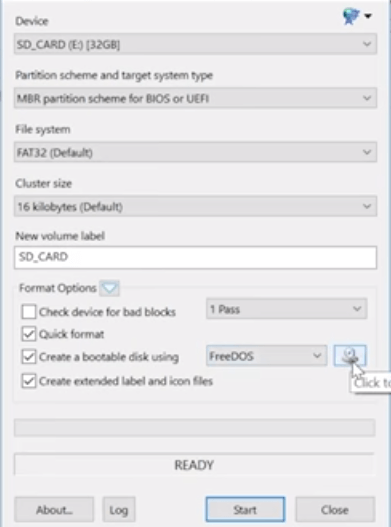
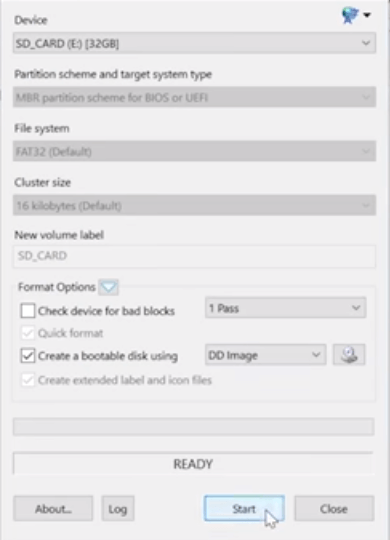

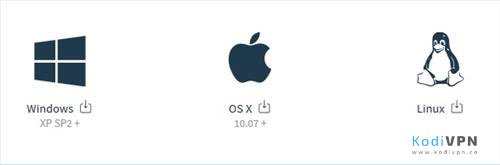
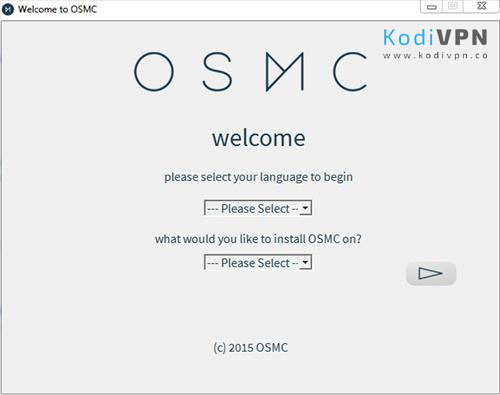
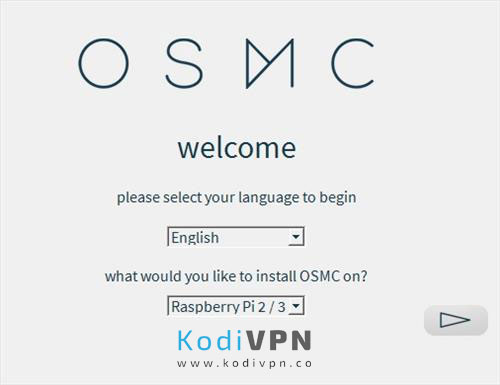

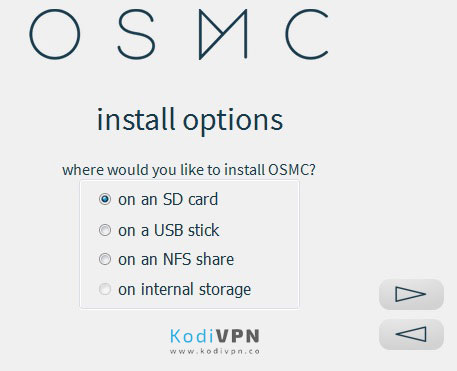

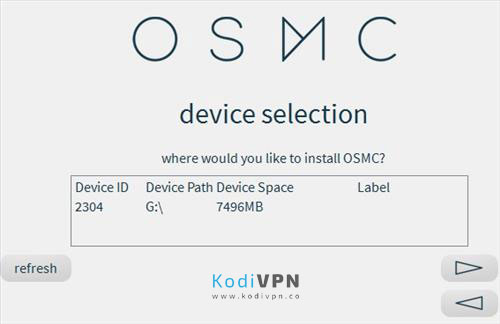

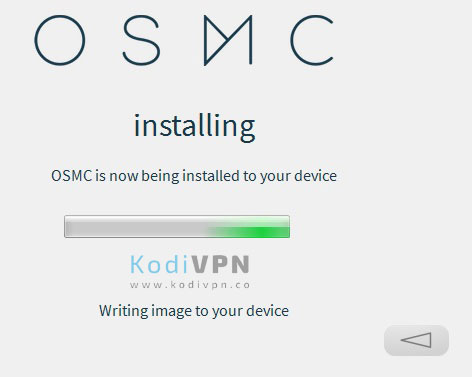
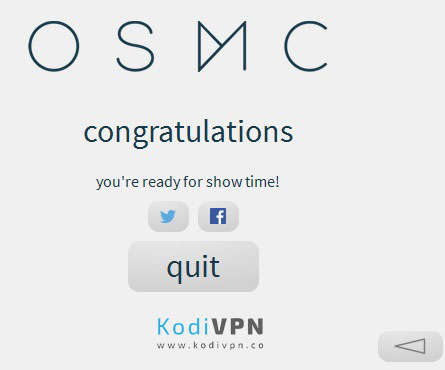
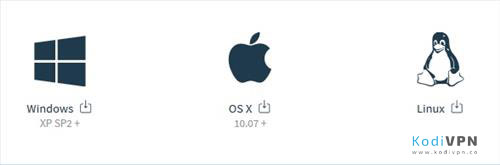
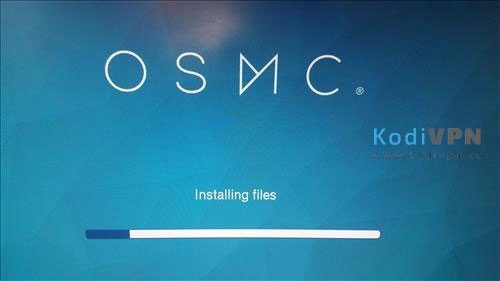

28.04.2023 @ 10:14
sunt de calitate superioară și compatibile cu placa. 6. Adaptor de alimentare micro USB Un adaptor de alimentare micro USB este necesar pentru a alimenta dispozitivul Raspberry Pi. Asigurați-vă că alegeți un adaptor de alimentare de calitate, deoarece un adaptor de alimentare slab poate duce la probleme de performanță și supraîncălzire. În general, instalarea Kodi pe Raspberry Pi este destul de simplă și poate fi realizată în 6 pași simpli. Cu toate acestea, instalarea celui mai bun VPN pentru Kodi pe Raspberry Pi poate fi o metodă destul de complicată. În general, recomand utilizatorilor să urmeze instrucțiunile cu atenție și să se asigure că au toate perifericele necesare înainte de a începe instalarea. În final, Kodi este un software excelent pentru vizionarea de filme, emisiuni TV și sporturi în direct și cu ajutorul Raspberry Pi, puteți avea acces la toate acestea în cel mai scurt timp.